inhoudsopgave:
back-up geïnstalleerde software in windows is de beste en veilige manier om een ramp te overwinnen of als u een nieuwe kopie van Windows wilt installeren. Op deze manier kunt u uw geïnstalleerde softwaregegevens veilig bewaren. U hoeft niet te doen instellingen vanaf het begin en andere taken van uw geïnstalleerde software wanneer u Windows installeert of als u bij toeval alle gegevens van de software verloren. Of zelfs als u wilt uw PC te veranderen, dan is dit ook de beste manier om terug te krijgen alle vorige look en instellingen van de toepassingen die u hebt geïnstalleerd op uw PC. Ook, we hebben een artikel over back-up iPhone gegevens en back-up Android foto ‘ s.

Waarom moet u een back-up maken van geïnstalleerde Software in Windows?
met de komst van Windows 10 ‘ S val-update, de beveiligingssystemen zijn gevorderd en Windows is het verwijderen van sommige software zonder enige voorafgaande waarschuwing en een vermelding van de reden voor verwijdering als “incompatibiliteit”. Dit probleem in Windows 10 wordt geconfronteerd met veel gebruikers en ze zijn op zoek naar dit probleem te overwinnen.
Tip! Download teamviewer of gebruik Teamviewer zonder te installeren.
veel gebruikers installeren alle software één voor één handmatig en doen de Instellingen vanaf het begin opnieuw. Hoewel, het een van de oplossingen om terug te krijgen van alle software, maar het is niet de ideale. Dit kan een gedoe worden en kan veel tijd in beslag nemen om alle software vanaf het begin te configureren.
Lees Ook: Hoe gegevensverlies in de Cloud te voorkomen
dus, we hebben een aantal software gevonden die u kunt installeren om een back-up te maken van geïnstalleerde software in Windows om de gegevens veilig te houden. De toepassingen die we hebben gekozen zijn efficiënt, betrouwbaar en eenvoudig te gebruiken. Of u nu een nieuwe kopie van windows wilt installeren of u uw computer wilt wijzigen of als sommige toepassingen zijn verwijderd of beschadigd door een of andere kans. U kunt deze toepassingen te gebruiken om back-up en herstel van de geïnstalleerde software in uw Windows op elk gewenst moment.
Software voor back-up en herstel van geïnstalleerde Software in Windows
1. EaseUS
het heeft intuã tieve interface in combinatie met de wizard die u helpt om back-up en herstel software uit te voeren in Windows met eenvoudige stappen. Het ondersteunt vele talen zoals Engels, Portugues, Deutsch, Español, Français en vele anderen.
stappen om een back-up te installeren en uit te voeren met EaseUS
- download en installeer eerst EaseUS op uw computer.
- Kies “Via een afbeeldingsbestand” en selecteer vervolgens “Create the image file”.
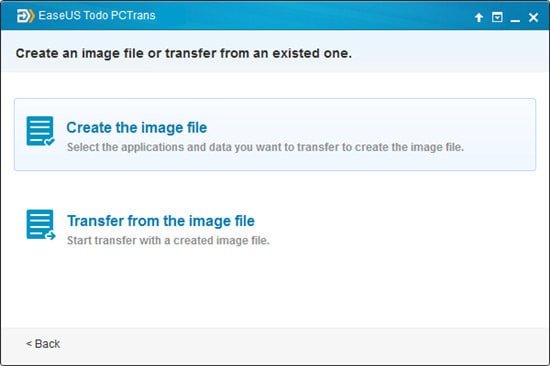
- Selecteer nu beeldopslaglocatie waar u de back-up van de toepassing wilt opslaan. (Het wordt aanbevolen om een extern opslagapparaat te kiezen om de afbeelding op te slaan )
- Selecteer de toepassingen waarvan u een back-up wilt maken en druk vervolgens op de knop Opslaan.
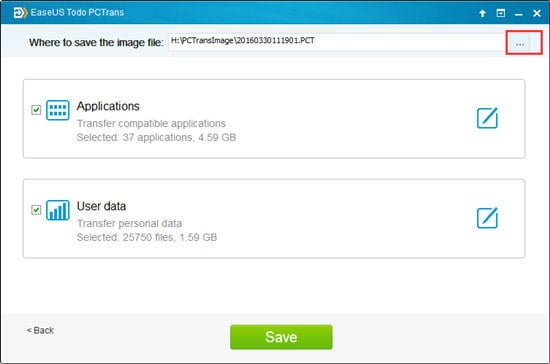
stappen om de gegevens van het beeldbestand te herstellen.
- kopieer het afbeeldingsbestand naar uw PC als u het op de externe schijf hebt opgeslagen.Installeer en voer EaseUS Todo PCTrans uit op uw computer.
- Ga naar” Via een afbeeldingsbestand “> “overdracht van het afbeeldingsbestand”.
- Selecteer de afbeeldingsopslaglocatie en de toepassing die u wilt herstellen.
- klik tenslotte op “Transfer” en het herstelproces zal beginnen.

deze applicatie voor alle populaire platforms zoals Windows, Mac, iOS, Android en is een zeer gebruiksvriendelijke applicatie. Het is een veilige, veilige en efficiënte tool om back-up en herstelt app gegevens op Windows.
Lees Ook: Hoe Gegevensverlies In De Cloud Te Voorkomen
2. PickMeApp
deze app is speciaal ontwikkeld voor back-up en herstel doel en is volledig gratis te gebruiken. Of u nu uw gegevens naar een andere PC wilt overbrengen of Windows op uw computer wilt installeren, deze tool zal u helpen om de gegevensconfiguraties van uw software veilig en zoals het is te houden. U moet zich registreren in PickMeApp ‘ s website voor het downloaden.
stappen voor het installeren en back-uppen met PickMeApp
- download en installeer PickMeApp eerst op uw computer.
- open nu de app. U ziet het venster zoals in de screenshot hieronder. Aan de linkerkant worden de toepassingen weergegeven die op uw computer zijn geïnstalleerd. Aan de rechterkant staan de applicaties die compatibel zijn met de tool en kunnen worden geïnstalleerd.
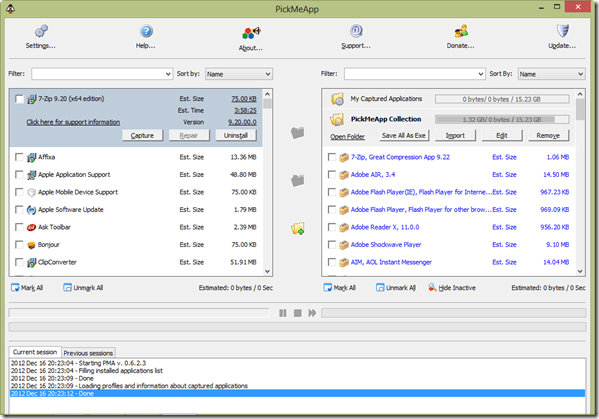
- vanaf de linkerkant, selecteert u de app die u wilt back-up van te nemen en klik op “Capture”.
- nu zal het enige tijd duren om de back-up van de software te maken en op te slaan als een .tik op Bestand.
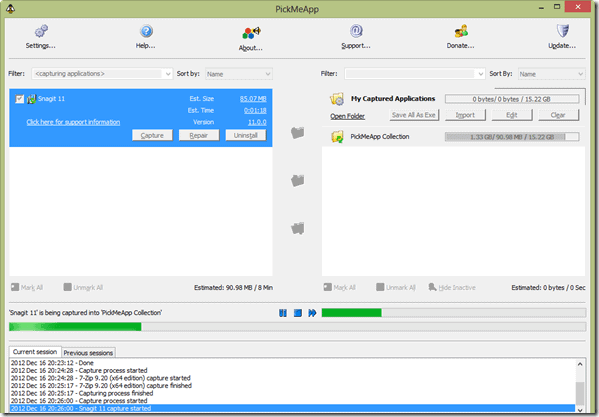
- zoek nu naar dit bestand aan de rechterkant, selecteer en klik op de “Opslaan als .exe ‘ button.
de back-up zal met succes worden uitgevoerd door bovenstaande stappen. Als u nu de back-upgegevens wilt herstellen, volgt u de onderstaande stappen.

stappen om gegevens te herstellen van PickMeApp.
- Open De PickMeApp en selecteer de apps die u wilt herstellen.
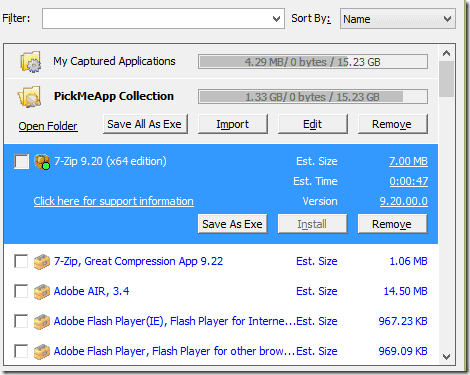
- klik nu op de” Installeren ” knop.
uw toepassingen zullen worden hersteld zoals het is.
Lees Ook: Top 8 Tips om uw game-ervaring te verbeteren
conclusie
dus dat was alles over het back-uppen en herstellen van geïnstalleerde software. Hoewel, de verwijderde toepassingen kunnen opnieuw worden geïnstalleerd, maar de gegevens en configuraties in verband met hen kan niet worden hersteld als u geen back-up. Dus het is altijd aan te raden om een back-up van geïnstalleerde software in Windows als er grote gevallen gevonden, Windows heeft bepaalde software verwijderd zonder voorafgaande waarschuwing.